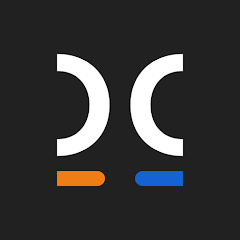Spiceworks - instalacja i wstępna konfiguracja środowiska aplikacji w otoczeniu ActiveDirectory
Autor: Maciej Ochal, publikacja: 2012-09-04
Podczas rutynowej wizyty u jednego z klientów dostałem za zadanie wykonanie szybkiej inwentaryzacji sprzętu i oprogramowania. Potrafi być to trudne zadanie - zwłaszcza, że wynik miał stanowić niejako listę kontrolną dla audytorów z zagranicznej centrali firmy. Ucieszyłem się, że od dawna firma, dla której pracuję, instaluje darmowe oprogramowanie OCS do inwentaryzacji, które za pomocą zainstalowanych agentów na komputerach użytkowników wysyła dane do centralnego serwera GLPI.
Problemy pojawiające się przy inwentarzacji sprzętu i oprogramowania
Gdy jednak spojrzałem w zbiór zebranych danych, okazał się on mocno nieaktualny – były tam urządzenia, które już dawno wyszły z użycia, a niektórych nowych nie było. Wszystko przez to, że brakowało możliwości bieżącego monitoringu procesu przesyłania danych na serwer. Dodatkowo skanowanie dotyczyło tylko stacji roboczych, a ja musiałem przygotować pełną inwentaryzację środowiska IT, łącznie z urządzeniami sieciowymi – routerami, switchami, drukarkami, itd.
Dużym problemem było także przyporządkowanie oprogramowania i jego licencji do konkretnych komputerów. Zamiast jednak spisywać od nowa wszystko, co należało do firmy, poszukałem rozwiązania, które byłoby wygodne również na co dzień.
Spiceworks, bo o nim tu mowa, zyskuje coraz więcej zwolenników (obecnie ponad 1,5 mln osób). Jest to darmowa aplikacja działająca w oparciu o proces albo usługę (przy instalacji użytkownik może wskazać pożądaną formę), korzystająca z przeglądarki internetowej do generowania graficznej reprezentacji zebranych danych.
Instalacja
Wymagania
Spiceworks w wersji 5.1 może być zainstalowany na komputerze/serwerze z systemem operacyjnym: Windows7, XP SP2 lub wyższym, Vista, 2003 Server SP1 lub wyższym, 2008 Server z procesorem minimum 1,5Ghz P4 i minimum 1.0GB pamięci RAM.
Aktualną wersję instalacyjną programu można pobrać ze strony http://www.spiceworks.com. Po uruchomienia instalatora należy wybrać port, na którym będziemy łączyć się poprzez panel sterownia przeglądarki internetowej z bazą danych Spiceworks. Standardowo jest to port 80. Warto go od razu zmienić na inny.Następnie należy wybrać docelowy folder, w którym program zostanie zainstalowany.
Po instalacji programu
W każdej chwili możemy zmienić tryb działania programu - jako usługa czy jako aplikacja, przełącznikiem dostępnym w zasobniku systemowym (prawy klawisz myszy na ikonie-preferences). Schemat poniżej. Co ważniejsze, jeżeli nie najistotniejsze – nie ma potrzeby instalowania dodatkowego oprogramowania na komputerach i serwerach. Spiceworks korzysta z protokołów WMI i SNMP, dzięki czemu potrafi zbierać zdalnie informacje posiadając jedynie dane logowania użytkownika o uprawnieniach administracyjnych, a także radzi sobie świetnie z rozpoznawaniem całego środowiska sieciowego.
Jest to według mnie największą zaletą Spiceworks, choć może być jego największą wadą – zmusza do odblokowania obsługi WMI w sieci, co otwiera furtkę także potencjalnym wirusom oraz trojanom, które wykorzystują WMI do nieautoryzowanych operacji na komputerach. Zwykle jednak i tak używamy WMI do zarządzania komputerami w środowisku domenowym.
W każdym razie, by Spiceworks prawidłowo funkcjonował należy wykonać kilka operacji na Firewall’u Windows.
Zakładając, że nasze środowisko korzysta z domeny, wystarczy ustawić następujące polisy i poprzez GPO zaaplikować komputerom użytkowników:
- Allow inbound remote administration exception oraz dla Windows 2008/Windows7
- Allow ICMP exceptions.
Przy czym dla “Allow inbound remote administration exception” ustawiamy podsieci, w których polisa (czyli Spiceworks) ma działać, np. 10.0.0.0/24.
Możemy także skorzystać z gotowych, predefiniowanych ustawień zapory i utworzyć nową zasadę dla ruchu przychodzącego na komputery użytkowników.
Jednocześnie musimy zadbać, aby na urządzeniach sieciowych łączących komputery wewnątrz firmy oraz oprogramowaniu mogącym blokować połączenia (np. zapora programu antywirusowego, ISA Server) nie były blokowane porty TCP: 135,445, 1024-1034, a także port panelu sterowania Spiceworks w przeglądarce www, określony na początku instalacji, np. 8080, 9675.
Konfiguracja
Po uruchomieniu programu, pierwszą rzeczą jaką musimy zrobić jest stworzenie konta użytkownika, który będzie logował się do konsoli zarządzającej. Klikając pierwszy raz na ikonę świeżo zainstalowanego Spiceworks, pojawia nam się ekran:
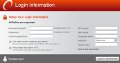
Jeżeli używamy już innej instalacji programu i chcemy ją przenieść na nowy komputer, możemy kliknąć link „Existing User?”. Jeżeli jest to nasza pierwsza instalacja lub tworzymy nową w innym środowisku, musimy uzupełnić powyższy formularz i wybrać „Launch Spiceworks”. Po tej operacji zobaczy już okienko logowania do konsoli programu:

Spiceworks może pracować zarówno w środowisku domenowym Active directory, jak i w otoczeniu sieciowym bez domeny. W jednym i drugim przypadku należy skonfigurować parametry skanowania sieci komputerowej (Network Scan); dla Active Directory dodatkowo Active Directory Configuration. Obie opcje dostępne są w części Getting Started menu Settings, dostępnym po wybraniu na głównym ekranie Inventory/Settings.
W konfiguracji zarządzania Active Directory podajemy:
- w części Active Directory Credentials - dane logowania konta domenowego, posiadającego uprawnienia zapisu w domenie,
- w części Active Directory Scanning - częstotliwość skanowania zmian w AD,
- w części Sync with Active Directory Server - synchronizacji (lub jej braku) zmian poczynionych w Spiceworks z domeną (np. zmiana hasła użytkownika z poziomu programu,
- w części Portal Integration – chęć lub jej brak do integracji poświadczeń domenowych z portalem użytkownika – użytkownicy mogą się wówczas logować do niego korzystając z tych samych danych, które wprowadzają podczas pracy z systemem Windows.
Konfiguracja sieci w menu Network Scan:
- Podajemy jedną lub więcej podsieci, które zamierzamy objąć skanowaniem aplikacją Spiceworks, poprzez wpisanie zakresu adresów IP, np. 192.168.10.1-254, poświadczeń logowania konta, które będzie miało odpowiednie uprawnienia do zbierania informacji poprzez WMI (jeżeli wcześniej ustawiliśmy je w części konfiguracyjnej Active Directory, będzie ono tutaj już na liście wyboru), oraz opcjonalnie terminarza i priorytet skanowania.
- Możemy zmienić domyślny terminarz skanowania dla wszystkich podsieci – w części Default Scheme.
- Istnieje możliwość zmiany globalnych ustawień skanowania (Global Scan Settings): wyłączenia/włączenia ustawionego wcześniej terminarza skanowania (scheduled scan), jego prędkości, skanowania przyrostowego, interwału ponowienia skanowania elementów starszych niż wartość tu zadana oraz włączyć/wyłączyć opcję Wake-On-LAN dla skanowanych stacji roboczych.
- Włączenie/wyłączenie sprawdzania prawidłowości działania sieci (Network Health Check).
- Dodanie poświadczeń do już skonfigurowanych wcześniej w menu Active Directory Configuration.
- Włączenie opcji przesyłania danych do innego oddziału/centrali (Remote Site Mode).
Ostatnia opcja jest bardzo interesująca, ponieważ dzięki niej możemy zbierać dane z kilku instancji Spiceworks, znajdujących się w różnych lokalizacjach, na jeden serwer prezentujący dane oraz służący do zarządzania, który oczywiście również korzysta z instalacji Spiceworks.
Wystarczy podać zestaw danych do połączenia z serwerem prezentacyjnym:

Dodatkowe ustawienia tej funkcji można znaleźć w menu Settings/Remote Sites.
W części konfiguracyjnej Spiceworks możemy jeszcze:
- ustawić sposób komunikacji mailowej Spiceworks (Email settings),
- skonfigurować dodatkowe konto/konta użytkowników, którzy będą mieli wgląd do aplikacji (Personal),
- zmienić ustawienia językowe (jest dostępna nakładka menu w języku polskim) (advanced & international options),
- personalizować widok wyświetlanych grup w menu inwentaryzacji (custom groups),
- zmienić ustawienia kopii bezpieczeństwa bazy Spiceworks (backup configuration),
- ustawić parametry systemu HelpDesk jeżeli z niego korzystamy.
Co zyskujemy?
Przykładowy ekran z panelem sterowania po zalogowaniu się do aplikacji (Dashboard):

Jest on w pełni konfigurowalny – okienka z modułami pełniącymi różne funkcje informacyjne możemy dodawać, kasować, przesuwać, zamieniać miejscami. Modułów gotowych do użycia zaraz po instalacji jest tak wiele, że samo zapoznanie się z ich możliwościami zajmie trochę czasu. Poświęcony czas jednak w przyszłości umożliwi podjęcie szybszych działań, dzięki agregacji informacji z różnych dziedzin życia infrastruktury IT w jednym miejscu.
Dla przykładu podam najczęściej używane przeze mnie moduły:
- Inventory Summary – podsumowanie modułów inwentaryzacji – pozwala szybko przejść do wybranej grupy sprzętowej czy programowej,
- Microsoft Exchange Health – informuje o wielkości baz serwera Exchange, ilości skrzynek pocztowych i7NBSP;największych z nich, które są w organizacji,
- imeline – wydarzenia sieciowe umieszczone na osi czasu – przykładowe dane to zmiany w zainstalowanych aplikacjach, usługach, rekordach DNS, aktualizacjach oprogramowania, adresach MAC i IP, utworzone czy usunięte konta Active Directory, itp.
- Security Center – dane o zainstalowanych programach antywirusowych, ich braku oraz aktualności definicji antywirusów,
- Patch News – dostarczone przez zewnętrzną firmę Shavlik – informacje o dacie pojawienia się i priorytecie aktualizacji wielu aplikacji, niekoniecznie używanych w naszej firmie.
Dodatkowe moduły są dostępne poprzez link „Add Widgets to your Dashboard”. Możliwe jest nawet skonfigurowanie własnego okienka iframe z danymi pobieranymi z zewnętrznego źródła.
Ciekawostki
Spiceworks sprawdza się doskonale w roli programu do audytu IT – potrafi szybko i bez bezpośredniej ingerencji w7nbsp;komputery użytkowników (brak konieczności instalacji czegokolwiek) zebrać informacje o stacjach roboczych, ich konfiguracji sprzętowej i zainstalowanym oprogramowaniu, łącznie z numerami seryjnymi komputerów i licencji oprogramowania Microsoft, generować spersonalizowane raporty, ostrzegać o wystąpieniu zdarzeń w sieci komputerowej oraz wiele innych.
Dodatkowo może służyć za portal helpdesk dla użytkowników z systemem wystawiania ticket’ów i wysyłania zautomatyzowanych maili, jak na prawdziwy system helpdeskowy przystało. Jedną z dodatkowych możliwości jest także dbanie o terminy gwarancji sprzętu, a także nowość w aktualnej wersji programu - IT Services – zarządzanie kontami u provider’ów internetowych, kontem w google apps oraz domenami - kosztami i danymi dostępowymi z tym związanymi (możemy zapamiętać nr klienta, adres strony www, koszt abonamentu).
Spiceworks Community – aby docenić funkcjonalność Spiceworks wystarczy zajrzeć na Spiceworks Community – społeczność, która wręcz pali się do niesienia nam pomocy w razie problemów. Tu użytkownicy „znają się na rzeczy, nie odprawią nas z kwitkiem”. Dzięki temu, że twórcy aplikacji biorą sobie do serca zgłaszane problemy i porady użytkowników – program rozwija się i stale ulepsza. Nawet początkowo trudne do rozwiązania kwestie (np. brak możliwości sczytywania kluczy licencyjnych Office 2010) w końcu udaje się rozwiązać.
Opracowano:
Maciej Ochal
MCSA, Support Online Sp. z o.o.